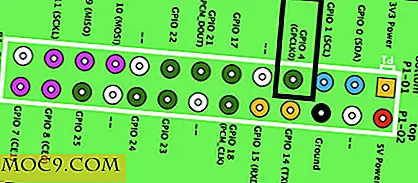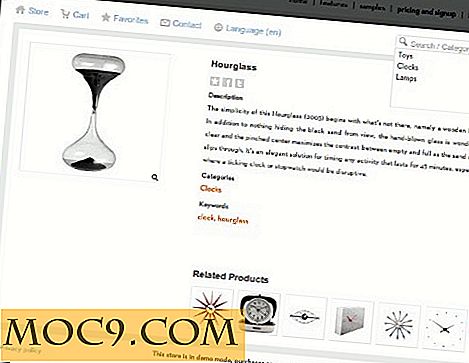उबंटू सर्वर में ज़िम्बरा सहयोगी सूट कैसे स्थापित करें
ज़िम्बा सहयोगी सूट (जेडसीएस) अगली पीढ़ी के सहयोग और संचार मंच है, जिसमें विरासत मेलिंग सिस्टम द्वारा बड़े संगठनों पर उठाई गई चुनौतियों का उत्तर देने के लिए एक मिशन है। जबकि ज़िम्बरा भी होस्टेड समाधान प्रदान करता है, ओपन सोर्स संस्करण एक स्वयं होस्टेड मेलिंग प्लेटफार्म है, जो भुगतान संस्करण की अधिकांश कार्यक्षमता को बरकरार रखता है।
जिम्बारा है ...
- क्रॉस प्लेटफार्म: (लिनक्स, मैक, विंडोज़)। किसी सर्वर से चल रहा है, इसे अधिकांश प्रमुख ब्राउज़रों से AJAX वेब एप्लिकेशन के रूप में एक्सेस किया जा सकता है
- अभिनव: अंतरफलक सुविधाओं की कार्यक्षमता आमतौर पर डेस्कटॉप अनुप्रयोगों जैसे ड्रैग और ड्रॉप या उन्नत खोज कार्यक्षमता में पाई जाती है
- सुरक्षित: आपको अपने खातों और डेटा पर पूरा नियंत्रण मिलता है
- बनाए रखने में आसान: आपको अपनी स्थापना पर पूर्ण सीएलआई या वेब-आधारित नियंत्रण मिलता है
- संगत: वेब-क्लाइंट के अलावा, आप हमारे ज़िम्बा संदेशों को Outlook और अन्य डेस्कटॉप मेल क्लाइंट से भी एक्सेस कर सकते हैं।
जिम्बारा स्थापित करना आश्चर्यजनक रूप से सीधे आगे है और इसे 10 मिनट के भीतर पूरा किया जा सकता है। ज़िम्बारा अनुशंसा करता है कि आप स्थापना से पहले, SELinux और किसी फ़ायरवॉल को चालू कर दें। ओपनसौस संस्करण एक ताजा, पूर्ण-स्टैक उबंटू 14.04.2 एलटीएस सर्वर पर स्थापित किया गया था; इसके लिए उदाहरण ट्यूटोरियल के लिए था, सभी मानक घटकों को बरकरार रखा गया।
अपने सिस्टम की तैयारी
लॉग इन करने या अपने उबंटू 14.04 सर्वर स्थापना में sshing के बाद, आपको रूट बनने की जरूरत है। su का उपयोग करने के बजाय, आगे बढ़ना एक अच्छा विचार है
सुडो-एस
सु सूडो के फायदे के अलावा, sudo -s आपके $HOME चर को नहीं बदलेगा, इस प्रकार आप अपने उपयोगकर्ता की होम निर्देशिका में काम करना जारी रखेंगे।
ज़िम्बा पोस्टफिक्स के साथ संघर्ष करेंगे। आप इसे अक्षम कर सकते हैं, लेकिन अगर आप ज़िम्बरा को मैसेजिंग के लिए इस्तेमाल करने की योजना बना रहे हैं तो इसे पूरी तरह से अनइंस्टॉल करना सबसे अच्छा है।
apt-get postfix --purge हटा दें
उबंटू लिंक को डैश करने के लिए लिंक करता है, लेकिन ज़िम्बा इंस्टॉलर शिकायत करेगा अगर उसे बैश नहीं मिलता है, जहां इसकी अपेक्षा है। इसे ठीक करने के लिए, आपको sh को बाश करना चाहिए:
ln -sf / bin / bash / bin / sh
नेटवर्क को विन्यस्त करना
यदि आपके पास पहले से कोई खाता नहीं है, तो आपको एक स्थिर आईपी पता की आवश्यकता होगी। /etc/network/interfaces फ़ाइल को संपादित करना सबसे आसान विकल्प होगा।
नैनो / आदि / नेटवर्क / इंटरफेस
निम्न पंक्तियों को शामिल करने के लिए फ़ाइल को बदलें। बेशक, पते को अपने नेटवर्क कॉन्फ़िगरेशन के अनुसार बदला जाना चाहिए।
iface eth0 inet स्थिर पता 192.168.56.101 नेटमास्क 255.255.255.0 गेटवे 192.168.56.100 डीएनएस नेमसर्वर 188.36.126.115 88.132.32.137

परीक्षण स्थापना पर, होस्ट किया गया होस्टनाम "ubuntu-test.com" था, जो एक पंजीकृत डोमेन नाम नहीं है। यदि आप जिम्बारा का उपयोग करने की योजना बना रहे हैं, तो आपका असली होना चाहिए।
चलने के बाद
होस्टनाम mail.ubuntu-test.com
और अपना खुद का डोमेन निर्दिष्ट करना, फ़ाइल /etc/hosts संपादित करें
नैनो / आदि / मेजबान
और इसे निम्नलिखित शामिल करने के लिए बदलें (निश्चित रूप से अपने स्वयं के आईपी और डोमेन नाम का उपयोग करके):
127.0.0.1 locahost.localdomain localhost 192.186.56.101 main.ubuntu-test.com
यह सुनिश्चित करने के लिए कि सभी परिवर्तन प्रभावी हों, इसे सहेजें और नेटवर्क सेवाओं को पुनरारंभ करें।
/etc/init.d/networking पुनरारंभ करें
अब आपका सर्वर लगभग तैयार है। पूर्व शर्त पैकेज स्थापित करने के लिए, ज़िम्बा इंस्टॉलर स्क्रिप्ट को याद रखना सबसे अच्छा है कि क्या गुम है।
जिम्बारा प्राप्त करना
आप ज़िम्बा डाउनलोड पेज से किसी भी तरह से इंस्टॉलेशन फाइलें प्राप्त कर सकते हैं। लिखने के समय, सबसे ताजा उपलब्ध ओपनसोर्स संस्करण 8.6.0 जीए था। इसे टर्मिनल से प्राप्त करने के लिए, बस कॉपी और पेस्ट करें
wget http://files2.zimbra.com/downloads/8.6.0_GA/zcs-8.6.0_GA_1153.UBUNTU14_64.20141215151116.tgz
और डाउनलोड खत्म होने के लिए प्रतीक्षा करें। एक बार यह डाउनलोड हो जाने के बाद, आपको फ़ाइल को अनपैक करने की आवश्यकता होगी। नीचे दिए गए क्षुद्रग्रह (*) वाइल्डकार्ड का उपयोग करके आपने जो ज़िम्बरा डाउनलोड किया है, उसे अनपैक कर देगा, (यदि यह आपकी वर्तमान निर्देशिका में ऐसी ही डाउनलोड की गई फ़ाइल है), तो आप नीचे दिए गए कमांड को कॉपी और पेस्ट करने के लिए सुरक्षित हैं:
tar -xvf zcs- *
लापता निर्भरताओं को स्थापित करना
ज़िम्बा इंस्टॉल स्क्रिप्ट में स्वचालित निर्भरता जांच है। आप यह देखने के लिए इसे चला सकते हैं कि आप क्या खो सकते हैं। अनपॅक निर्देशिका दर्ज करें, और इंस्टॉलर चलाएं:
सीडी जेसीएस- * ./install.sh
यह आपको लाइसेंस समझौते को स्वीकार करने के लिए कहेगा

इसके बाद आपको सभी संकुल चुनना होगा, जैसे कि आप उन्हें इंस्टॉल करना चाहते थे, और इंस्टॉलर आपको बताएगा कि क्या गुम है:

इंस्टॉलर से बाहर निकलें और सभी लापता पैकेज स्थापित करें
apt-get sysstat sqlite3 पैक्स स्थापित करें
ज़िम्बरा ओएस संस्करण स्थापित करना
आपको इंस्टॉलर को फिर से चलाया जाना चाहिए:
./install.sh
एक बार फिर से लाइसेंस स्वीकार करने के बाद, यह अब शिकायत नहीं करेगा, लेकिन ज़िम्बारा बनाना शुरू करें।
जवाब देने के लिए आपके पास अभी भी कुछ प्रश्न होंगे। सबसे पहले आपको उन घटकों को फिर से चुनना होगा जिन्हें आप इंस्टॉल करना चाहते हैं। डिफ़ॉल्ट उत्तर "हां" है, एंटर दबाकर घटक स्वीकार करेगा। किसी भी घटक को छोड़ने के लिए, "एन" दबाएं।

"सिस्टम संशोधित किया जाएगा" संवाद को स्वीकार करने के बाद, स्थापना जारी है, DNS जांच के बिंदु तक। इस बिंदु पर यह एमएक्स (मेल एक्सचेंज) रिकॉर्ड के बारे में शिकायत कर सकता है। यहां एक एमएक्स डोमेन स्थापित करना सबसे अच्छा है। सौभाग्य से इंस्टॉलर के पास इन-लाइन करने का विकल्प है:

इंस्टॉलर को जल्द ही आपको कॉन्फ़िगरेशन मेनू में ले जाना चाहिए:

लापता व्यवस्थापक पासवर्ड सेट अप करना एक स्पष्ट अगला कदम है। "7" दबाकर आपको ज़िम्बरा-स्टोर उप-मेनू में ले जाया जाएगा:

यदि आप "4" दबाते हैं, तो आप पाएंगे कि यह आपके लिए यादृच्छिक पासवर्ड उत्पन्न कर चुका है। इसे स्वीकार करने के लिए एंटर दबाएं (और इसके बारे में कोई नोट न भूलें), या यहां अपना टाइप करें।

नोट : यह अन्यथा ठोस इंस्टॉलर स्क्रिप्ट का एक कमजोर बिंदु है। पासवर्ड स्क्रीन पर सादा लिखा जाएगा और कोई पुष्टि वार्तालाप नहीं है। सावधान रहें, आपके पास केवल एक शॉट है। एंटर दबाए जाने से पहले अपना पासवर्ड दोबारा जांचना सबसे अच्छा है।
मुख्य मेनू पर वापस जाने के लिए "आर" दबाएं

आप चुन सकते हैं कि कौन से घटक सक्षम या अक्षम किए जाने चाहिए और उन्हें अपना नंबर दर्ज करके एक-एक करके सेट अप करना चाहिए। एक बार तैयार होने के बाद, स्थापना को समाप्त करने के लिए "ए" दबाएं।
बधाई हो, अगर आप इसे दूर करने में कामयाब रहे हैं, तो आपने अभी अपने सर्वर पर ज़िम्बा ओएस संस्करण स्थापित किया है।
जांच कर रहा है कि सब कुछ काम करता है
यह सुनिश्चित करने के लिए कि सब कुछ ऊपर और चल रहा है, zimbracontrol कमांड के साथ प्रत्येक घटक की स्थिति की जांच करें। ज़िम्बरा ने "ज़िम्बरा" नामक एक नया उपयोगकर्ता बनाया है, जिस पर आपको su का उपयोग करके अगला स्विच करना चाहिए
सु ज़िम्बरा
फिर स्थिति मॉनिटर शुरू करें:
zmcontrol स्थिति
आपके पास एक समान परिणाम होना चाहिए:

अपने वेब व्यवस्थापक इंटरफ़ेस तक पहुंचने और अपनी स्थापना को कॉन्फ़िगर करने के लिए, यहां जाएं
https://192.168.56.101:7071
(आईपी का उपयोग करके आपने निश्चित रूप से निर्दिष्ट किया है), और अपने क्रेडेंशियल्स दर्ज करें।

निष्कर्ष
ज़िम्बरा एक उत्कृष्ट सहयोग और संचार उपकरण है जो उबंटू सर्वर पर स्थापित करना आश्चर्यजनक रूप से आसान है। आप ज़िम्बारा कर सकते हैं और दस मिनट से कम समय में चल सकते हैं। अपनी नई स्थापना को कैसे सेट अप और उपयोग करने के बारे में अधिक जानकारी के लिए, आप अपने डाउनलोड किए गए ज़िम्बा पैकेज में पीडीएफ प्रारूप में या ज़िम्बा समर्थन वेबसाइट पर जाकर विस्तृत दस्तावेज पा सकते हैं।